 iCalamus 2 > Referens > Granskare > Ramrelaterade granskare > Innehållsgranskaren
Index
iCalamus 2 > Referens > Granskare > Ramrelaterade granskare > Innehållsgranskaren
Index
Det går att placera PDF-innehåll i ramar i iCalamus. Innehållsgranskaren har följande funktioner som kan redigera PDF:
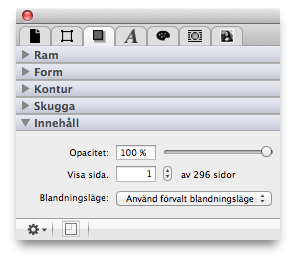
Varje PDF-ram har en justerbar opacitet mellan 0 % och 100 %. Justera den genom att ange önskat numeriskt värde, eller flytta på skjutreglaget med musen.
Ange vilken dokumentsida från PDF:en som ska visas som en bild i den aktuella ramen.
Ange hur PDF-ramen ska kombineras (blandas) med bakgrunden.
Blandningsläget beskrivs i detalj i slutet av kapitlet
Granskare
.
Klicka på åtgärdssymbolen i det nedre vänstra hörnet av innehållsgranskaren så visas ytterligare funktioner.
När en PDF är infogad går det att ta bort enstaka sidor från den. Det går också att kopiera texten från enstaka ramar, eller från PDF:en som helhet, till systemets urklipp och använda den i till exempel en textram.
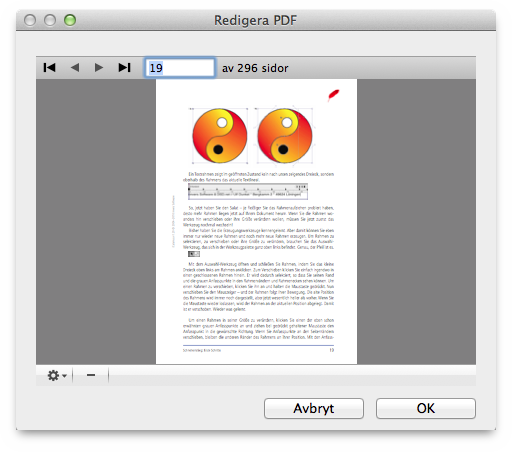
Bläddra snabbt igenom en PDF här, och ta bort den sida från PDF:en som visas genom att klicka på [–]-symbolen i det nedre vänstra hörnet. (Det ursprungliga PDF-dokumentet ändras inte.)
Klicka på åtgärdssymbolen i det nedre vänstra hörnet av fönstret Redigera PDF så visas fler funktioner.
Kopierar all text som iCalamus kan upptäcka på den aktuella PDF-sidan till systemets urklipp för vidare användning.
Kopierar all text från hela PDF:en till systemets urklipp för vidare användning.
Ta bort en eller flera sidor samtidigt från en importerad PDF med detta menyval. En dialogruta öppnas där du anger det sidintervall som du vill ta bort.
Om PDF:en i den markerade ramen innehåller information om genomskinlighet går det att skapa en kontur med denna funktion. Använd sedan konturen till att klippa PDF:en, bryta texten eller annan layout. Funktionen öppnar följande dialogruta:
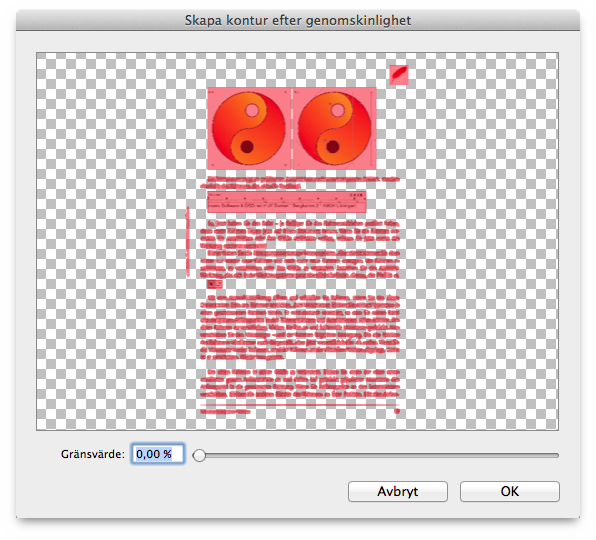
Det rödtonade området som visas i förhandsvisningen är över det gränsvärde som anges längst ner i dialogrutan. Ett gränsvärde på 0 % skapar en kontur som endast klipper de vita områdena. Ett gränsvärde på 100 % skapar ingen kontur alls.

Till höger om åtgärdssymbolen finns det en liten ramsymbol. När denna är rödtonad innebär det att ramens innehåll för närvarande inte visas enligt sina ursprungliga proportioner. Klicka på symbolen och justera raminnehållet proportionellt till den nuvarande ramstorleken.